आपसे आपके iPhone पर ब्राउज़र का उपयोग करते समय किसी विशेष सेवा का उपयोग करने या वेबसाइट तक पहुँचने के लिए कुकीज़ को सक्षम करने के लिए कहा गया हो सकता है।
हालांकि, क्या आप कुकीज़ के बारे में कुछ नहीं जानते? या आपने उन्हें बंद कर दिया है और नहीं जानते कि उन्हें फिर से कैसे सक्षम करें?
चिंता न करें; मैं इस लेख में आपके iPhone पर कुकीज़ को सक्षम करने के चरणों को साझा करूँगा, जिसमें एक संक्षिप्त अवलोकन और आपकी सुविधा के लिए मूल्यवान सुझाव शामिल हैं।
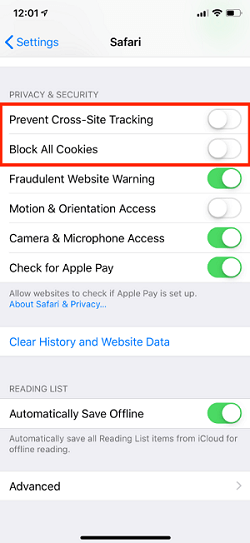
iPhone पर गोपनीयता और सुरक्षा सेटिंग्स
कुकीज़ क्या हैं और उन्हें कब उपयोग करना चाहिए
कुकीज़, डेटा के पैकेट होते हैं, जिनमें नाम, ईमेल, पता, भाषा प्राथमिकताएँ, और सेटिंग्स शामिल होती हैं, जो वेब सर्वर द्वारा ब्राउज़रों को भेजी जाती हैं। ये हर बार ब्राउज़र द्वारा उसी सर्वर को बाद में एक्सेस करने पर वापस भेजी जाती हैं। उपयोगकर्ताओं की पहचान करने और उनके सर्वर तक पहुँच को ट्रैक करने के लिए इनका उपयोग किया जाता है ताकि सर्वोत्तम अनुभव प्रदान किया जा सके।
दो प्रकार के कुकीज़ होती हैं जिनके विभिन्न कार्य होते हैं। पहली पक्ष की कुकीज़ प्रायोजनिक होती हैं और एक स्मूद ऑनलाइन अनुभव को सुविधाजनक बनाती हैं, जबकि तीसरी पक्ष की कुकीज़ आपकी ब्राउज़िंग जानकारी को लक्षित करके विज्ञापन भेजती हैं।
अपने iPhone और Mac उपकरणों पर कुकीज़ को सक्षम करने का विचार करें ताकि जब भी आप किसी साइट पर फिर से जाएं, तो अपना पासवर्ड याद रखने की परेशानी से बच सकें।
कुकीज़ विशिष्ट वेबसाइटों और डोमेन के लिए आपकी सेटिंग्स को रखती हैं, जिससे आपको यह दुबारा उसी परेशान करने वाले सवालों का उत्तर नहीं देना पड़ता कि क्या आप अधिसूचनाएँ प्राप्त करना चाहेंगे। अगर आप नियमित रूप से ऑनलाइन खरीदारी करते हैं तो आपका समय भी बचता है क्योंकि आप अपनी शॉपिंग कार्ट में क्या है वह सहेज लेते हैं।
Safari में कुकीज़ को सक्षम करें
Safari Apple का वेब ब्राउज़र है, जो 2007 में कंपनी ने iPhones की शुरुआत करते समय वेबकिट इंजन पर विकसित किया गया था। यद्यपि गोपनीयता विशेषज्ञों का सुझाव है कि सभी कुकीज़ को अक्षम करें, पहले पक्ष की कुकीज़ को सक्षम करने से आपको अपनी वेब ब्राउज़िंग को व्यक्तिगत बनाने और संचालित करने में मदद मिलती है।
iOS 11 और उसके बाद के संस्करणों में कदम:
- जाएं सेटिंग्स , फिर नीचे स्क्रॉल करें और ढूंढकर टैप करें सफारी ।
- खोजेंगोपनीयता और सुरक्षा स्लाइडर पर टैप करें सभी कुकीज़ ब्लॉक करें इसे ग्रे रंग में बदलने के लिए। अगर यह पहले से ही ग्रे है तो कोई कार्रवाई की आवश्यकता नहीं है।
- टैप करें क्रॉस-साइट ट्रैकिंग रोकें इसे हरे रंग में बदलने के लिए ताकि तीसरे पक्ष की कुकीज़ और कंपनियां आपको विज्ञापनों के लिए ट्रैक न कर सकें।
पहले-पक्ष की कुकीज़ की अनुमति देने के लिए क्रॉस-साइट ट्रैकिंग रोकें पर टैप करें
iPhone iOS 7 से 10 तक के चरण:
- जाएँ सेटिंग्स.
- खोजें और टैप करें सफारी ।
- नीचे स्क्रोल करें और टैप करें कुकीज़ ब्लॉक करें।
- आप जिन वेबसाइट्स पर जाते हैं, उनसे कुकीज़ की अनुमति दें, वर्तमान वेबसाइट से, या हमेशा कुकीज़ को सक्षम करने के लिए अनुमति दें, ताकि आपने जिन वेबसाइट्स का दौरा कभी नहीं किया है उनसे भी कुकीज़ प्राप्त हो सकें।
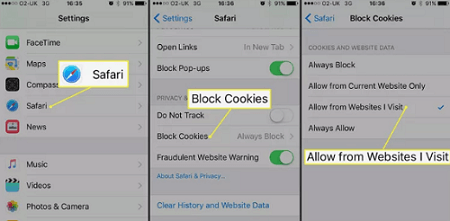
iOS 7 से 10 तक कुकीज़ सक्षम करने के चरण
क्रोम ऐप में कुकीज़ सक्षम करें
क्रोम ऐप में आमतौर पर कुकीज़ स्वतः ही सक्षम होती हैं, इसलिए आपको तृतीय-पक्ष कुकीज़ को निष्क्रिय करना होगा। आप इनकॉग्निटो मोड में ब्राउज़ करके अपने iPhone पर कुकीज़ संग्रहित होने से बच सकते हैं।
चरण
- जाएँसेटिंग्स और अपने iPhone पर Chrome ऐप खोलें।
- टैप करके तृतीय-पक्ष कुकीज़ को निष्क्रिय करें क्रॉस-वेबसाइट ट्रैकिंग की अनुमति दें ।
Chrome पर क्रॉस वेबसाइट ट्रैकिंग की अनुमति दें
Firefox में कुकीज़ सक्षम करें
Chrome ऐप की तरह, पहले पक्ष की कुकीज़ हमेशा चालू रहती हैं, इसका मतलब है कि आपको केवल तीसरे पक्ष की कुकीज़ को प्रबंधित करके अपनी सुरक्षा बढ़ानी होती है। आप Private मोड में ब्राउज़िंग करके अपने iPhone पर कुकीज़ संग्रहित होने से भी बच सकते हैं।
- अपने iPhone पर सेटिंग्स ऐप खोलें और Firefox पर टैप करें।
- तीसरे पक्ष की कुकीज़ को निष्क्रिय करने के लिए टैप करेंक्रॉस-वेबसाइट ट्रैकिंग की अनुमति दें .
फ़ायरफ़ॉक्स वेब ब्राउज़र में क्रॉस वेबसाइट ट्रैकिंग को सक्रिय या निष्क्रिय करें
याहू मेल में कुकीज़ सक्षम करें
कुछ याहू वेबसाइट्स आपको सीमित कार्यक्षमता प्रदान करेंगी और जब तक आप अपने याहू मेल के लिए समर्थित ब्राउज़रों में कुकीज़ सक्षम नहीं करते, तब तक महत्वपूर्ण कार्यों को पूरा करने से रोकेंगी। एप्पल की सफारी वेबसाइट पर याहू मेल के लिए कुकीज़ को सक्षम करने का तरीका निम्नलिखित है:
- खोलेंसेटिंग्स अपने iPhone पर ऐप।
- सफारी पर जाएं, फिर टैप करें सभी कुकीज़ ब्लॉक करें इसे बंद करने के लिए।
- ऊपर-बाएँ कोने पर स्थित तीर पर टैप करके परिवर्तन सहेजें।
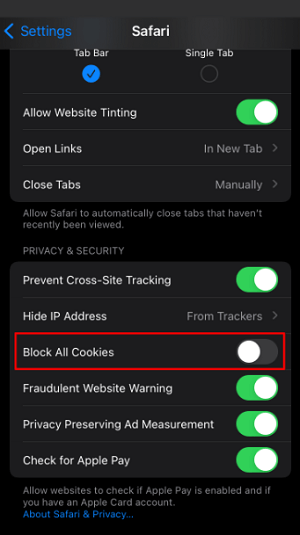
सफारी ब्राउज़र पर Yahoo मेल के लिए कुकीज़ सक्षम करें
iPhone पर कुकीज़ को कैसे हटाएं और ब्लॉक करें
आपके iPhone पर कुकीज़ हटाने के चरण:
- जाएं सेटिंग्स , नीचे स्क्रॉल करें और टैप करें सफारी .
- टैप करें उन्नत, फिर वेबसाइट डेटा ।
- आप विशिष्ट वेबसाइट कुकीज़ को बाईं ओर स्लाइड कर सकते हैं और हटाएं टैप करें सभी वेबसाइट डेटा हटाएंसभी कुकीज़ हटाने के लिए।
- क्रिया की पुष्टि करने के लिए टैप करें। अब हटाएं यह क्रिया सभी कुकीज़ को साफ करती है और नई कुकीज़ को ब्लॉक करती है।
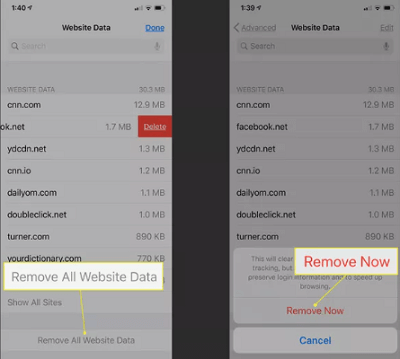
आपके iPhone से कुछ या सभी कुकीज़ हटाने के चरण
iPhone पर खोज इतिहास हटाने के चरण:
iPhone पर कुकीज़ हटाने का सबसे व्यावहारिक तरीका हैखोज इतिहास हटाना जहां तक आपके द्वारा विजिट की गई वेबसाइट्स का सवाल है, iPhones के मामले में ये दोनों समान हैं।
यहाँ आपके iPhone पर इतिहास हटाने का तरीका बताया गया है:
- जाएँ सेटिंग्स , फिर टैप करें सफारी .
- ढूंढने के लिए नीचे स्क्रॉल करें और टैप करें हिस्ट्री साफ़ करेंस्क्रीन टाइम वेबसाइट डेटा फैमिली शेयरिंग
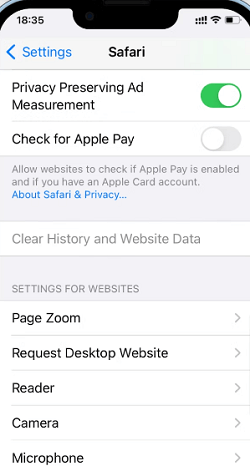
'क्लियर हिस्ट्री और वेबसाइट डेटा' पर टैप करके डेटा हटाएं
यदि आप किसी विशेष वेबसाइट का डेटा लक्षित कर रहे हैं, तो निम्नलिखित तरीका है:
- जाएं सेटिंग्स और फिर सफारी पर टैप करें।
- नेविगेट करें उन्नत वेबसाइट डेटा , व्यक्तिगत वेबसाइटों पर बाएँ स्वाइप करें और हटाएँ पर टैप करें।
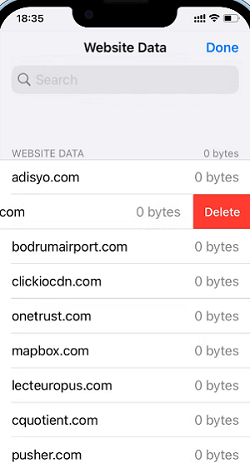
विशिष्ट वेबसाइटों से कुकीज़ हटाने के चरण
आईफोन पर कुकीज़ को कैसे ब्लॉक करें
अपने वेबसाइट इतिहास और कुकीज़ को हटाने के बाद, आप नीचे दिखाए गए अनुसार iOS 11 और बाद के संस्करणों में सभी कुकीज़ को पूरी तरह से ब्लॉक करके एक नई यात्रा शुरू कर सकते हैं:
- जाएं सेटिंग्सऔर नेविगेट करें सफारी ।
- चालू करें सभी कुकीज़ ब्लॉक करें और संवाद बॉक्स पर टैप करके पुष्टि करें सभी ब्लॉक करें
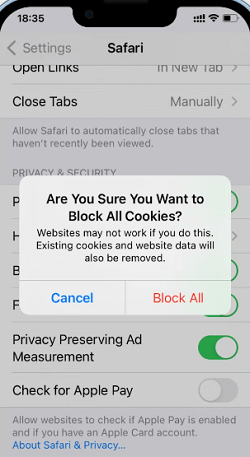
iOS 11 और बाद के सॉफ्टवेयर पर सभी कुकीज़ को ब्लॉक करें
iOS 7 से 10 तक का उपयोग करने वाले iPhone उपयोगकर्ताओं के लिए यह प्रक्रिया है:
- जाएं सेटिंग्स, फिर खोजें सफारी ।
- टैप करें कुकीज़ ब्लॉक करें और चुनें हमेशा ब्लॉक करें।
आईफोन पर कुकीज़ को हटाने और ब्लॉक करने के बारे में
कुकीज़ को लेकर बहुत भ्रम है क्योंकि एक ओर वे आपके ऑनलाइन अनुभव को सुगम बना सकते हैं और दूसरी ओर, आपके स्थान, नौकरी की वित्तीय स्थिति, खरीदारी की आदतें और अधिक जानकारी एकत्र करके आपकी ऑनलाइन गोपनीयता का उल्लंघन कर सकते हैं।
कुकीज़ को हटाना यदि आप साझा कंप्यूटर का उपयोग करते हैं तो कुकीज़ को हटाना उपयोगी साबित हो सकता है ताकि अन्य उपयोगकर्ताओं और वेबसाइट होस्ट्स से आपकी गोपनीयता की रक्षा की जा सके जो स्थायी कुकीज़ का उपयोग करते हैं। आपको कम लक्षित विज्ञापन दिखाई देंगे क्योंकि वेबसाइटें आपके ब्राउज़िंग डेटा के आधार पर डिजिटल व्यक्तित्व नहीं बना पाएंगी।
हालांकि, जब आप कुकीज़ को हटाते हैं, तो आप ब्राउज़र से अपने खाते के पासवर्ड, वेबसाइट प्राथमिकताएँ, और सेटिंग्स को मिटा देते हैं। इसका मतलब है कि आपके ब्राउज़र को आपकी पसंदीदा वेबसाइटों के URL याद रखने की जरूरत होगी या आपकी वर्चुअल शॉपिंग कार्ट में आइटम्स को। आपको लॉगिन विवरण फिर से दर्ज करने होंगे, वेबसाइट प्राथमिकताएँ फिर से सेट करनी होंगी, और कम प्रासंगिक विज्ञापन देखने को मिलेंगे।
जैसा कि हमने देखा है, हालांकि, कुकीज़ दो प्रकार की होती हैं। जब लोग गोपनीयता के उल्लंघन की बात करते हैं, तो आमतौर पर वे तीसरे पक्ष की कुकीज़ के बारे में चिंतित होते हैं।
याद रखें कि कुकीज़ को हटाने से सभी डेटा ट्रैकिंग बंद नहीं होती है, क्योंकि कुछ वेबसाइटें आपकी कुकीज़ को पुनः निर्मित कर सकती हैं, जब तक आप कैश और ब्राउज़िंग इतिहास भी साफ़ नहीं करते। इसके अलावा, आपका इंटरनेट सेवा प्रदाता आपके डिवाइस के ब्राउज़र प्रकार, ऑपरेटिंग सिस्टम, स्क्रीन रेज़ोल्यूशन और अनूठे प्लगइन्स का विश्लेषण करके आपका पीछा कर सकता है।
कंटेंट ब्लॉकर्स का उपयोग कैसे करें
आप सफारी ब्राउज़र में पॉप-अप्स, संसाधन, इमेजेज और अन्य कंटेंट को ब्लॉक करने के लिए कंटेंट ब्लॉकर्स के रूप में जाने जाने वाले तृतीय-पक्ष ऐप्स और एक्सटेंशन्स का भी उपयोग कर सकते हैं।
कंटेंट ब्लॉकर प्राप्त करने का तरीका निम्नलिखित है:
- जाएँ ऐप स्टोर अपने पसंदीदा कंटेंट-ब्लॉकिंग ऐप को डाउनलोड करने के लिए।
- जाएं सेटिंग्स> सफारी > एक्सटेंशन्स ।
- अपने पसंदीदा कंटेंट ब्लॉकर को चालू करें।
कुकीज़ के उपयोग पर एप्पल की नीति क्या है?
एप्पल अपनी वेबसाइट और अन्य ऑनलाइन सेवाओं पर ICC UK कुकी गाइड में पाए गए दिशानिर्देशों के आधार पर वर्गीकृत कुकीज़ का उपयोग करता है, विशेष रूप से निम्नलिखित श्रेणियाँ।
श्रेणी एक - अत्यावश्यक कुकीज़
ये कुकीज़ उपयोगकर्ताओं को उनकी वेबसाइट्स ब्राउज़ करने और शॉपिंग बास्केट और ई-बिलिंग जैसी सेवाओं तक पहुँचने के लिए उनकी सुविधाओं का उपयोग करने में सक्षम बनाते हैं।
श्रेणी दो - प्रदर्शन कुकीज़
ये कुकीज़ संग्रहित और गुमनाम जानकारी एकत्र करते हैं कि आप उनकी वेबसाइट्स का उपयोग कैसे करते हैं। इस डेटा का उपयोग वेबसाइट अनुभव को अनुकूलित करने और संबद्ध विपणकों को सूचित करने के लिए किया जाता है कि ग्राहक उनकी साइट्स से आए हैं या नहीं।
श्रेणी तीन - कार्यक्षमता कुकीज़
ये कुकीज़ आपकी ब्राउज़िंग पसंदों को, जैसे कि स्थान, रिकॉर्ड करते हैं ताकि वे आपको केवल आपके भौगोलिक स्थान के लिए अनुकूलित सामग्री दिखा सकें। वे पसंदीदा जैसे कि पाठ का आकार और फोंट्स, अन्य अनुकूलन योग्य तत्वों को याद रखते हैं, और दोहराव से बचने के लिए क्रियाओं का ट्रैक रखते हैं। हालांकि, यह जानकारी आपको व्यक्तिगत रूप से पहचानेगी नहीं और न ही गैर-Apple वेबसाइट्स पर आपके ब्राउज़िंग इतिहास को ट्रैक करेगी।
iPhone पर कुकीज़ के बारे में सामान्य प्रश्न
प्रश्न 1: प्रथम-पक्ष कुकीज़ क्या होती हैं?
ये वे कुकीज़ होती हैं जो आपके द्वारा विजिट की गई वेबसाइट्स द्वारा उत्पन्न की जाती हैं ताकि आपके ऑनलाइन अनुभव को आपकी प्राथमिकताओं और व्यवहार को संग्रहीत करके सुधारा जा सके। उदाहरण के लिए, ई-कॉमर्स साइटें आपकी साख और कार्ट में उत्पादों को रखती हैं ताकि आपका अगला विजिट सहज अनुभव हो सके।
प्रश्न 2: तृतीय-पक्ष कुकीज़ क्या होती हैं?
ये वे कुकीज़ होती हैं जो आपके द्वारा विजिट की गई वेबसाइट्स द्वारा आपके ब्राउज़िंग कर रही वेबसाइट के सुझाव पर बनाई जाती हैं। जब आप शेयर और लाइक बटनों पर क्लिक करके तृतीय-पक्ष वेबसाइट्स पर सामग्री देखते हैं, तो ये आपके डिवाइस पर स्थानांतरित हो जाती हैं, जिससे वे आपके द्वारा ब्राउज़ की जा रही साइटों की निगरानी कर सकते हैं और आपको लक्षित विज्ञापन भेज सकते हैं।
प्रश्न 3: याहू मेल क्यों कहता है कि मेरी कुकीज़ बंद हैं?
याहू मेल ऐसा तब कहता है जब आपके ब्राउज़र की सेटिंग्स ऐसी होती हैं कि कुकीज़ वर्तमान में निष्क्रिय या अवरुद्ध होती हैं। इससे आपको याहू वेबसाइट पर साइन इन रहने से रोका जा सकता है, जिस स्थिति में आपको केवल ऊपर दिए गए चरणों का पालन करना होगा ताकि सुनिश्चित किया जा सके कि आपका ब्राउज़र कुकीज़ स्वीकार करने के लिए सेट है।
आप अपने Apple उपकरणों पर एक सुगम और सुरक्षित ऑनलाइन अनुभव का आनंद लेने के लिए तैयार हैं, चाहे आपका डिफ़ॉल्ट ब्राउज़र कोई भी हो। ऑनलाइन गोपनीयता विशेषज्ञों द्वारा व्यक्त की गई चिंता भले ही उचित हो, लेकिन सभी कुकीज़ को दोषी नहीं ठहराया जा सकता।
पहले पक्ष और तीसरे पक्ष के कुकीज़ के संतुलन के लिए और ऑनलाइन समय बचाने के लिए ऊपर दी गई जानकारी का लाभ उठाएं, जिसमें कुकीज़ को सक्षम और निष्क्रिय करना शामिल है।
